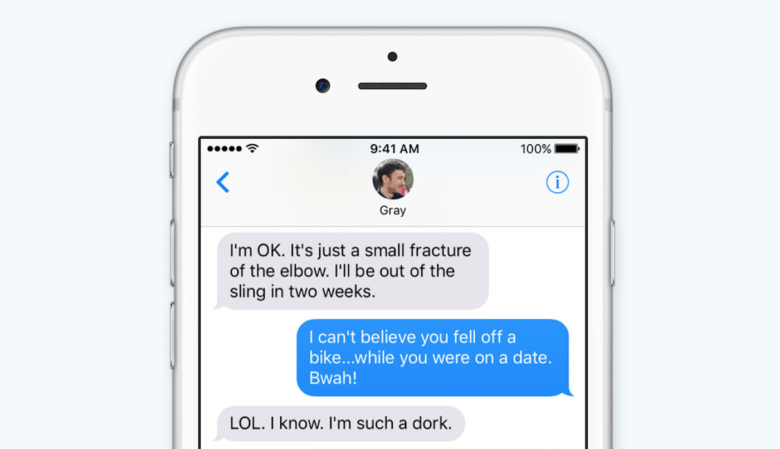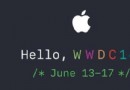iPhone怎麼利用AirDrop互相傳輸文件
編輯:IOS教程問題解答
設備之間的文件傳輸一直是蘋果iOS系列產品的軟肋,藍牙只能連接不能傳輸也讓眾多用戶嗤之以鼻!而在全新的iOS7中,蘋果終於加入了AirDrop文件傳輸!
支持設備
AirDrop是iOS7新增的主要功能,iOS設備之間可以通過AirDrop進行快捷的文件傳輸。值得注意的是,並不是所有的iOS設備都可以使用這項功能,目前AirDrop只在iPhone 5、iPad 4、iPad mini、iPod Touch5上提供,需要使用iCloud賬戶。也就是說,iPhone4s及同期產品均不支持AirDrop。
傳輸原理
在官方的說明文件裡,我們可以發現AirDrop是通過藍牙與wifi來進行傳輸。其中,藍牙“握手”,wifi“傳輸”。整個傳輸過程,並不需要網絡連接的參與。也就是說,即便你的iOS設備處於網絡離線狀態,依舊能通過AirDrop進行文件傳輸。
如何開啟
AirDrop被集成在控制中心裡,在任何點亮屏幕的情況下,從屏幕底部向上拉激活控制中心,點擊AriDrop即可開啟。
首次開啟AriDrop的時候,我們需要輸入iCloud密碼,以確保後續操作正常運行。在開啟AriDrop的同時,我們還可以設置設備所有人可見或僅聯系人可見。
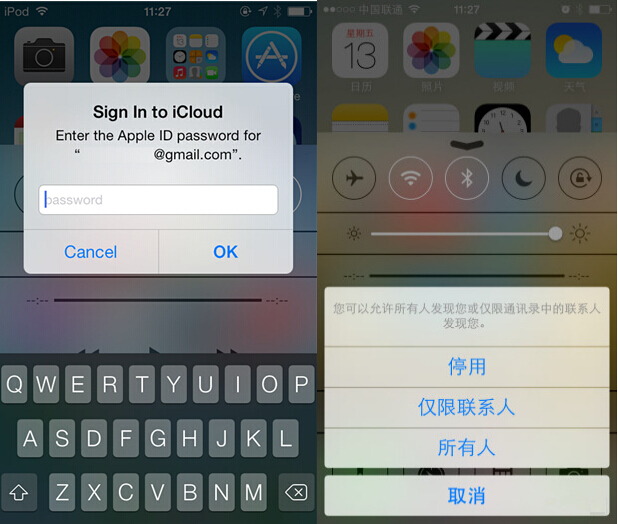
如何傳輸
開啟AirDrop後,進入到照片、聯系人等相關項目,點擊“共享”,系統便會自動搜尋附近已開啟AirDrop的用戶,選擇聯系人,配對完畢後即可傳輸文件,速度很快。
內容傳輸完畢後,iOS7會根據不同的文件類型自動存放至適當的位置:照片存在照片app中,通行證放在 Passbook,聯系人信息收入通訊錄,以此類推。

- 上一頁:iPhone越獄後必裝插件推薦
- 下一頁:iOS7磨砂設計效果換成透明效果
相關文章
+- iOS獲得以後裝備型號等信息(全)包括iPhone7和iPhone7P
- xcode8提交ipa掉敗沒法構建版本成績的處理計劃
- Objective-C 代碼與Javascript 代碼互相挪用實例
- iOS開辟之UIPickerView完成城市選擇器的步調詳解
- iPhone/iPad開辟經由過程LocalNotification完成iOS准時當地推送功效
- iOS法式開辟之應用PlaceholderImageView完成優雅的圖片加載後果
- iOS Runntime 靜態添加類辦法並挪用-class_addMethod
- iOS開辟之用javascript挪用oc辦法而非url
- iOS App中挪用iPhone各類感應器的辦法總結
- 實例講授iOS中的UIPageViewController翻頁視圖掌握器
- IOS代碼筆記UIView的placeholder的後果
- iOS中應用JSPatch框架使Objective-C與JavaScript代碼交互
- iOS中治理剪切板的UIPasteboard粘貼板類用法詳解
- iOS App開辟中的UIPageControl分頁控件應用小結
- 詳解iOS App中UIPickerView轉動選擇欄的添加辦法